Nvidia控制面板打开就闪退怎么办?Nvidia控制面板打开就闪退的解决方法
wding684人阅读
目前大部分用户使用的是n卡,所以喜欢用Nvidia控制面板来修改自己的显卡。然而,一些用户发现他们的Nvidia控制面板在打开时会闪回。那么这种情况应该怎么解决呢?我们来看看用边肖打开时Nvidia控制面板闪退的解决方案。
Nvidia控制面板打开后闪退的解决方案
方法一
1.nvidia控制面板闪退可能会影响一些体验。边肖在这里提供了多种解决方案。第一,直接卸载电脑上的NVIDIA相关程序,在控制面板中可以快速完成。然后下载一个ddu显卡驱动卸载工具。通过直接搜索引擎搜索。然后在搜索功能中输入“msconfig”打开系统配置功能。如果关闭了电脑上的搜索功能,也可以按“win”+“r”打开电脑的运行功能,输入“msconfig”打开系统配置页面。
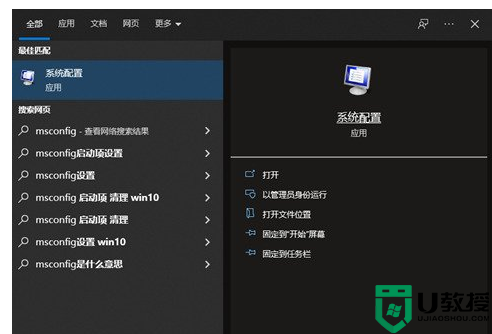
Nvidia控制面板打开时闪退怎么办?
2.在系统配置页面中选择Boot-Safe Boot-OK,然后重新启动计算机。这时,电脑会自动进入安全模式。进入安全模式后,断开网络并运行软件。请务必断开网络。打开之前下载的ddu显卡驱动卸载工具,选择nvida显卡,软件自动运行。2-3分钟后,软件会完成卸载操作,重新进入“msconfig”,取消之前勾选的“安全启动”。此时,计算机可以重新启动。
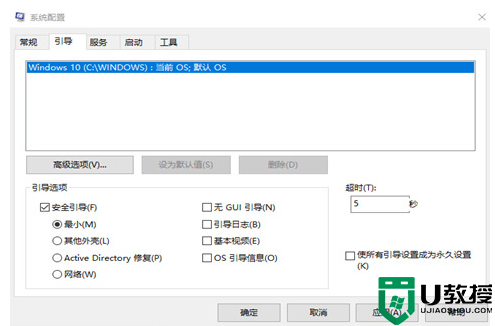
Nvidia控制面板打开时闪退怎么办?
3.之后进入NVIDIA官网,点击界面顶部的驱动支持选项。
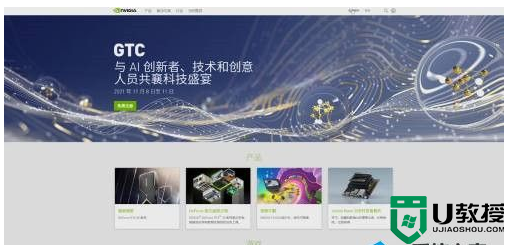
4.在驱动支持界面,选择自己的显卡和设备类型,然后点击搜索。
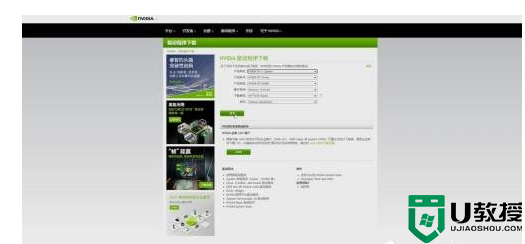
Nvidia控制面板打开时闪退怎么办?
5、在搜索结果中,找到下载按钮,点击下载并安装驱动,即可解决闪退问题。朋友们也可以直接下载NVIDIA EXPRESSION来解决这个问题。
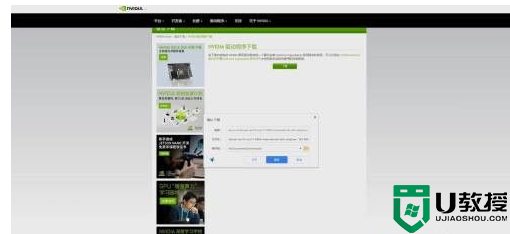
文章来源于互联网:Nvidia控制面板打开就闪退怎么办?Nvidia控制面板打开就闪退的解决方法,最常用的电脑教程,从入门到精通!
相关推荐: ie浏览器自动跳转edge怎么恢复 打开ie自动跳转到edge怎么改
不少网友反映,使用ie浏览器时,总是自动跳转到微软edge浏览器。我之前用ie浏览器也遇到过这种情况。我特意去网上了解了如何恢复ie浏览器中的自动跳转到edge。下面小编给大家整理一下。不知道打开ie怎么改的朋友可以来这里看看。 如何恢复…

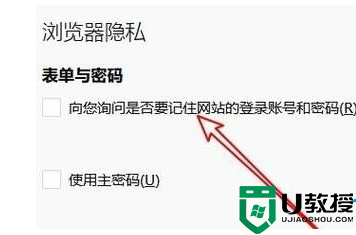
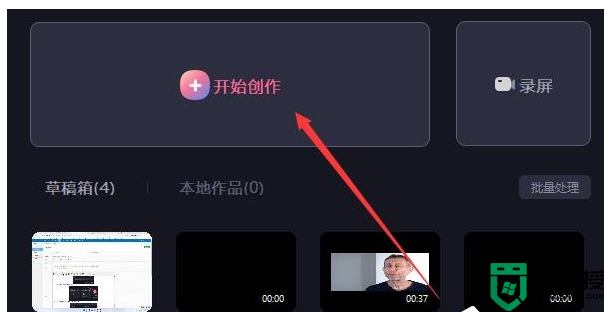
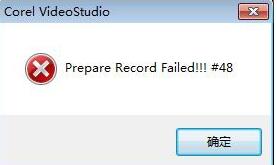
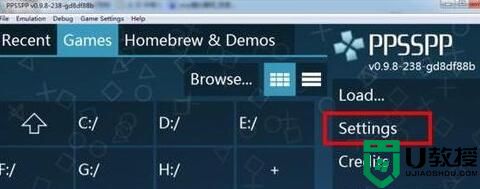

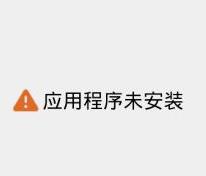
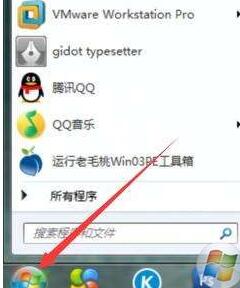

评论 | 0 条评论
登录之后才可留言,前往登录